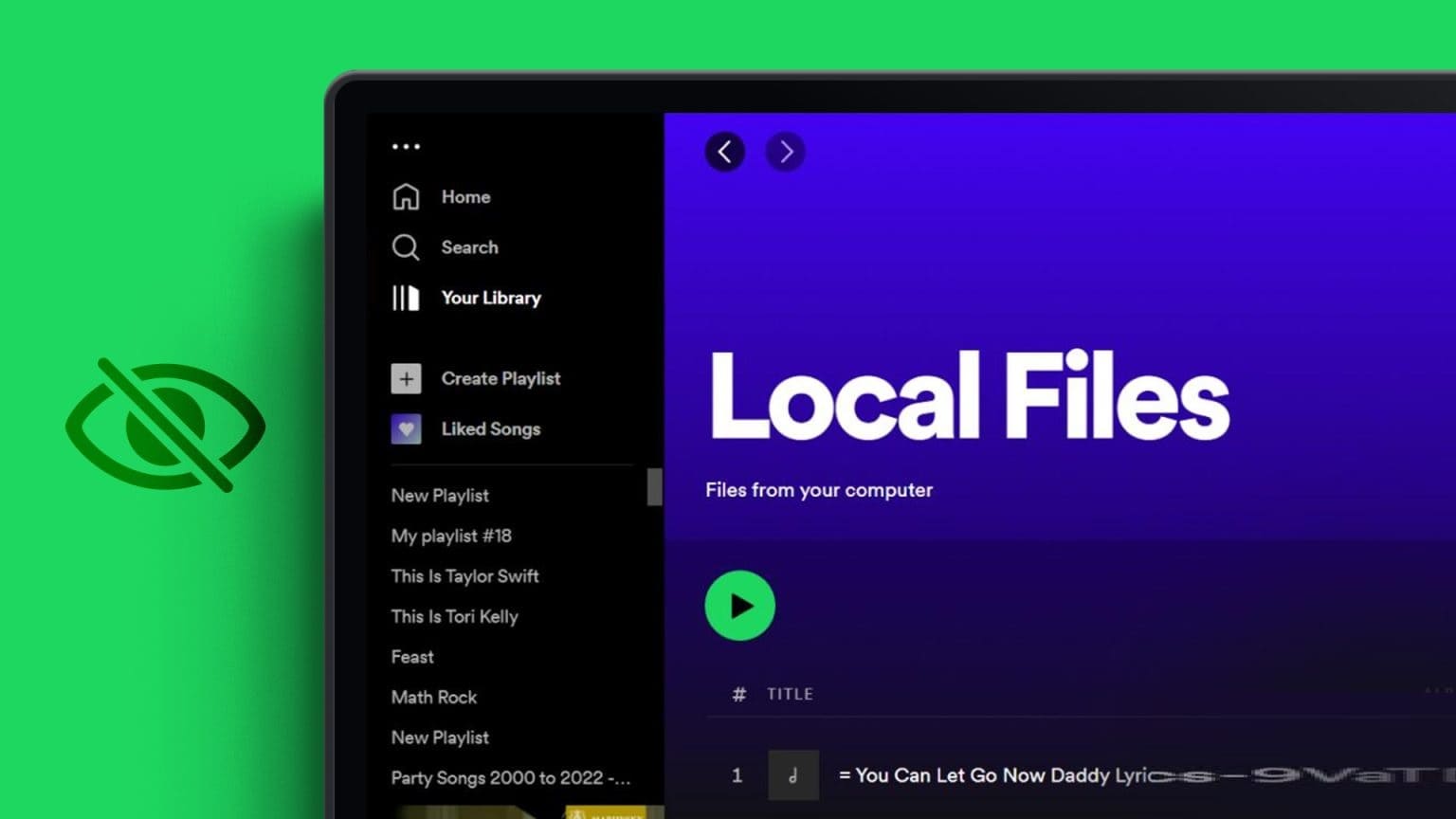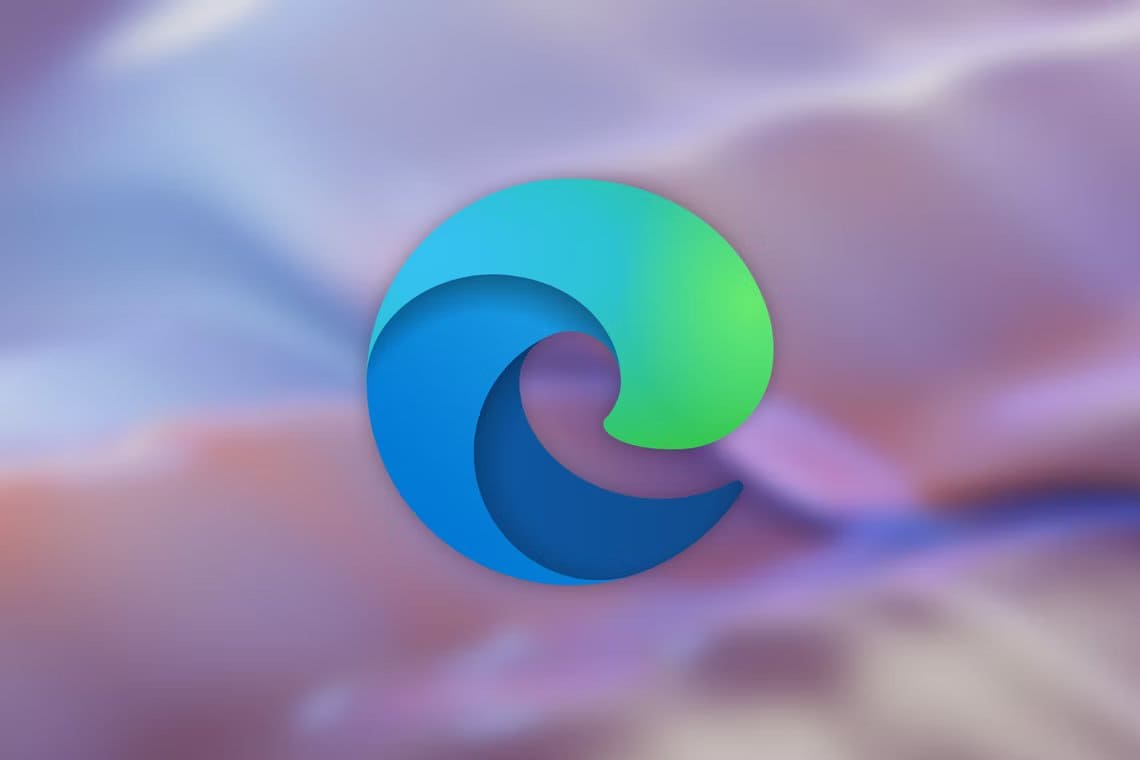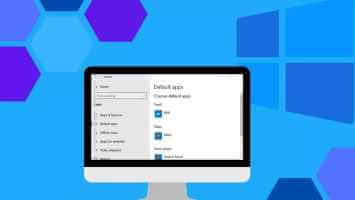Por padrão, o usuário que cria os arquivos e pastas é marcado como seu proprietário. A propriedade dá aos usuários autoridade completa sobre o arquivo ou pasta criada para que eles possam escolher quem tem acesso para usá-lo e modificá-lo.

talvez O Windows nega o acesso a arquivos e pastas Para outros usuários devido à falta de permissões. Se o proprietário original desse arquivo ou pasta não estiver disponível, como administrador, você pode se apropriar do arquivo ou pasta pesquisando as propriedades do arquivo.
Como se apropriar de arquivos ou pastas
Com privilégios administrativos, você pode se apropriar de qualquer arquivo ou pasta criada por outro usuário no Windows 10. Uma vez Faça login com uma conta de administrador. Veja como se apropriar de um arquivo ou pasta.
Passo 1: Clique com o botão direito do mouse no arquivo ou pasta e selecione Propriedades No menu de contexto.
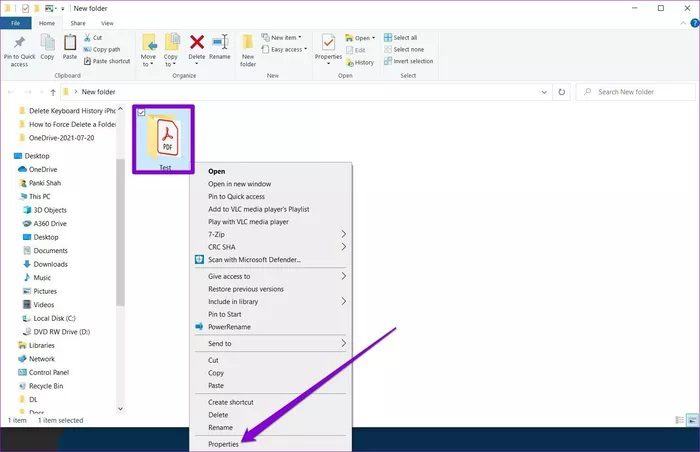
Passo 2: Na janela de propriedades, mude para a guia "Segurança" E clique no botão "Opções avançadas".
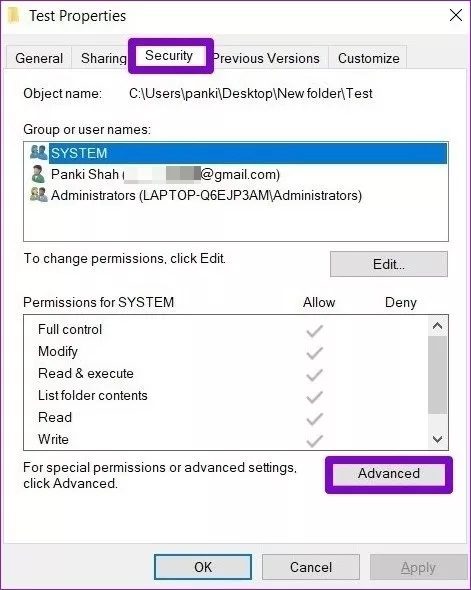
Etapa 3: Aqui, o nome do proprietário atual do arquivo ou pasta será exibido na parte superior. Clique no botão "Uma mudança" Para transferir a propriedade para outra pessoa.
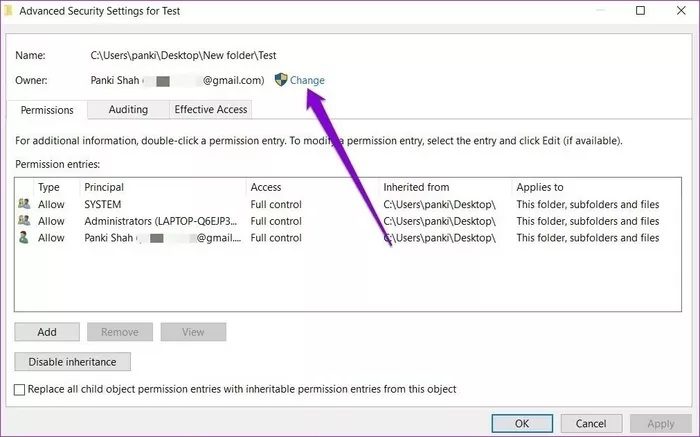
Passo 4: Na próxima janela, em “Digite o nome do objeto para selecionar.” , insira o nome do usuário para quem você deseja transferir a propriedade. Depois de inserido, verifique se o nome de usuário digitado está correto clicando em Verifique o botão de nomes localizado próximo a ele. Então clique "ESTÁ BEM".
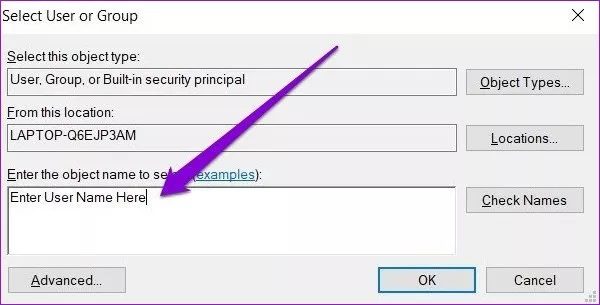
Alternativamente, você também pode usar o botão "Opções avançadas" Para pesquisar rapidamente um nome de usuário.
Passo 5: Ao alterar a propriedade da pasta, e se você quiser, é claro, você também pode aplicar a alteração de propriedade a todas as suas subpastas marcando a caixa de seleção sob o nome"Substituir proprietário em subcontêineres e objetos" Em uma janela "Configurações de segurança avançadas" .
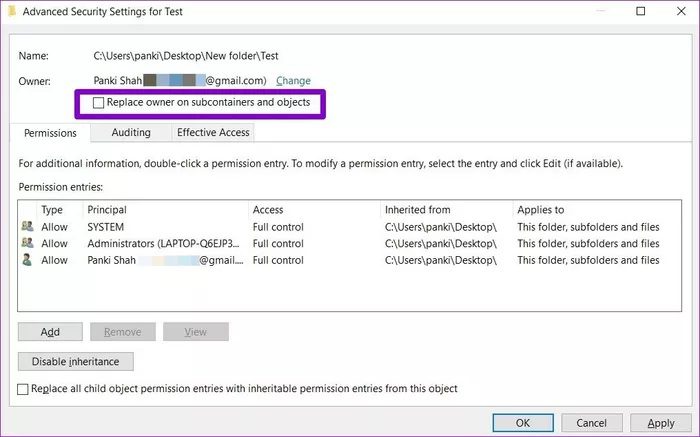
Etapa 6: Depois disso, pressione Inscrição Então Está bem.
Agora que a propriedade do arquivo ou pasta selecionada foi transferida, você pode conceder ao novo proprietário diferentes permissões para modificar esse arquivo ou pasta.
Como conceder permissões a um arquivo ou pasta
Depois de alterar o proprietário, você precisará conceder acesso total ao novo proprietário, concedendo certas permissões para editar, ler, escrever etc. Veja como.
Passo 1: Clique com o botão direito do mouse no arquivo ou pasta e selecione Propriedades no menu de contexto. Na janela de propriedades, mude para a guia "Segurança" E clique no botão "Opções avançadas".
Passo 2: Em uma janela Configurações avançadas de segurança -Clique no botão Adicionar.
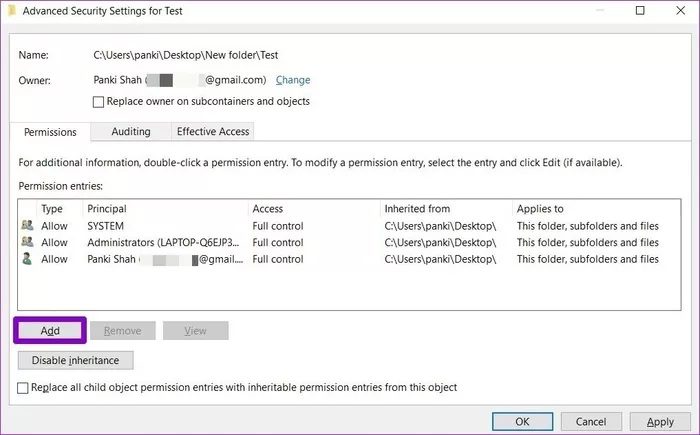
Etapa 3: Na janela de entrada de permissão que se abre, clique em "selecionar gerente" Especifica o usuário a quem você concede permissões.
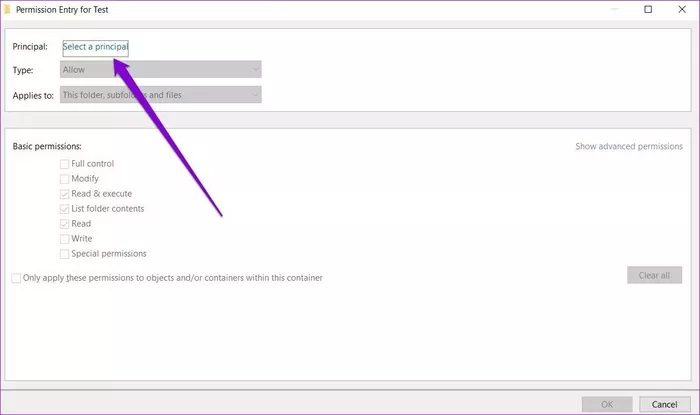
Passo 4: Adicionar nome de usuário na janela Selecione Usuário ou Grupo. Então clique "ESTÁ BEM".
Passo 5: Então, você poderá escolher na lista de permissões em "permissões básicas". Localizar Controlo total Para conceder todas as permissões disponíveis. Então clique "ESTÁ BEM".
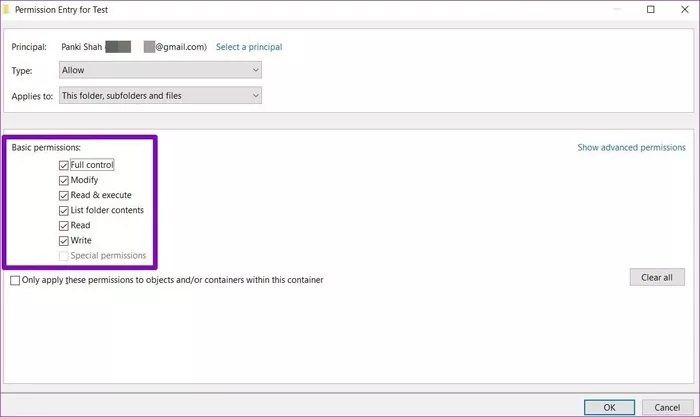
Isso é tudo. O arquivo ou pasta em questão foi movido para seu novo proprietário.
Como se apropriar de arquivos ou pastas que contêm comandos instantâneos
Além de modificar as propriedades do arquivo, se você estiver familiarizado com o uso do prompt de comando, também poderá se apropriar de qualquer arquivo ou pasta usando a ferramenta takeown.exe. Aqui está como.
Passo 1: Abrir File Explorer e busque o arquivo ou pasta para transferir a propriedade. Selecione-o e clique na opção Copiar caminho na parte superior para copiar o caminho do arquivo/pasta.
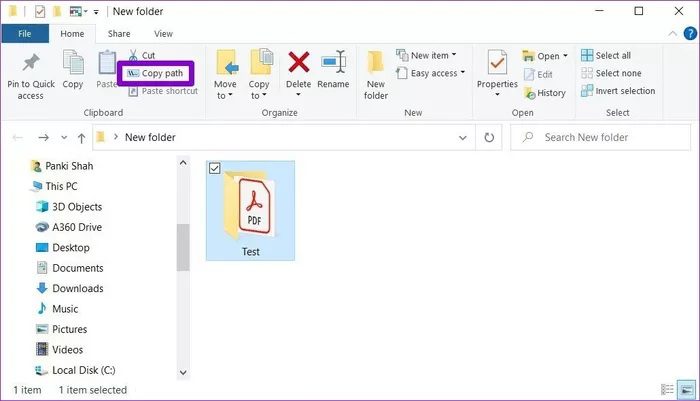
Passo 2: Agora abra um menu Começar , E digite cmd e clique em Executar como administrador à sua direita para abrir o prompt de comando com direitos de administrador.
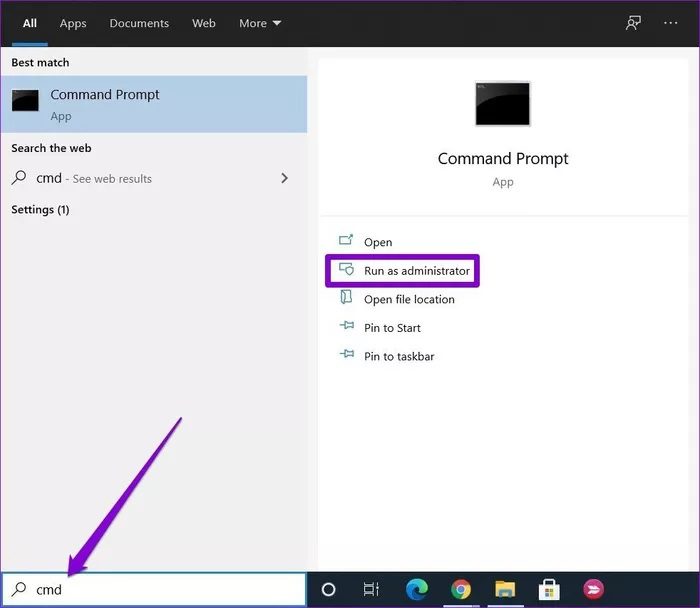
Etapa 3: Em uma janela Prompt de comando , digite o seguinte comando e pressione Entrar Para se apropriar de um arquivo ou pasta.
tirar /F
substituir No comando acima com o caminho do arquivo ou pasta copiada na etapa 1.
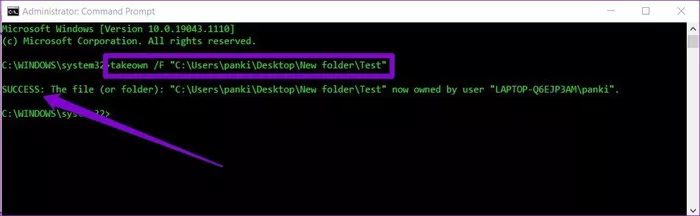
Depois de concluído, você verá uma confirmação de que a propriedade foi alterada.
Como acabamos de ver, o uso de Prompt de comando Muito mais rápido do que passar Várias janelas de propriedades. No entanto, o único problema é que você não pode selecionar um usuário ou grupo ao alterar a propriedade. Ou seja, você só poderá transferir a propriedade para o usuário atual ou para o grupo local de Administradores.
Assuma a responsabilidade através da propriedade
Assumir a propriedade fornece as permissões necessárias para acessar ou modificar arquivos e pastas no Windows 10. Uma vez transferido, você pode ler, gravar ou modificar esse arquivo ou pasta como achar melhor.
Além do que foi dito acima, assumir a propriedade também pode ser útil quando você deseja Forçar exclusão de arquivos e pastas أو Importe os arquivos para o Editor do Registro.